Connecter l’iPhone à un PC permet offre différentes avantages comme une vue plus large de son iPhone, une manipulation plus pratique et bien d’autres. De nos jours, cela est possible grâce à la technologie de mirroring qui consiste à dupliquer l’écran mobile sur un PC. Nous avons testé quelques outils et voici nos recommandations :
Top 3 des meilleurs outils pour connecter l’écran iPhone sur Windows
ApowerMirror
Premier outil – ApowerMirror qui vous aide à diffuser votre iPhone sur votre Windows 11, 10 sans aucun décalage ni retard. En plus de la mise en miroir d’écran, vous pouvez également profiter des autres fonctionnalités supplémentaires telles que la capture d’écran, l’enregistrement d’écran vidéo et le tableau blanc pour l’annotation.
- Téléchargez, installez et lancez l’application sur votre iPhone et PC.
- Exécutez l’application, puis appuyez sur le bouton bleu LocalCast.
- Sélectionnez votre PC et appuyez sur Diffuser le téléphone sur PC.
- Maintenant, allez le Centre de contrôle > Recopie de l’écran et appuyez sur le nom de votre PC pour démarrer la mise en miroir.
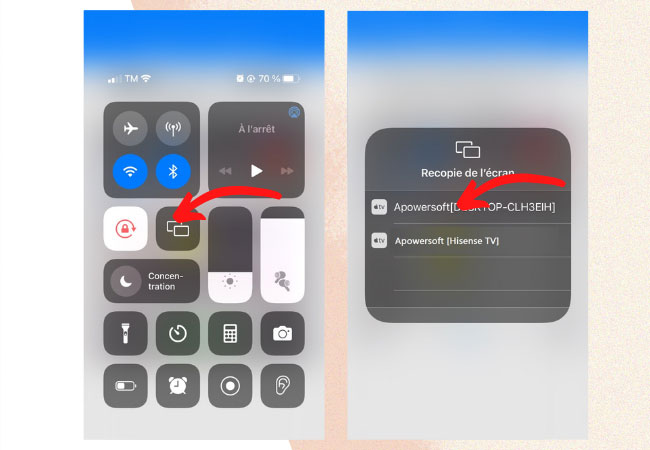
TeamViewer
Deuxième outil pour caster l’écran iPhone sur Windows 11 – TeamViewer. Vous pouvez connecter votre iPhone à votre Windows 11 à distance et contrôler toutes les plateformes de manière sécurisée. Vous trouverez ci-dessous les étapes pour savoir comment utiliser TeamViewer.
- Téléchargez l’application sur iPhone et Windows 11 ;
- Entrez l’ID affiché sur votre Windows 11 sur votre iPhone ;
- Appuyez sur Contrôle à distance et entrez le mot de passe de votre partenaire pour démarrer la mise en miroir.
Anydesk
Le dernier outil sur lequel vous pouvez compter lorsque vous souhaitez afficher l’écran d’un iPhone sur un PC Windows 11est AnyDesk. Il offre un partage d’écran de qualité et un contrôle à distance sans aucun décalage. Ce qui est également bien avec cette application, c’est que vous pouvez ajouter une autre couche de sécurité sur votre écran sans surveillance pour effectuer une authentification à deux facteurs. Essayez cet outil en suivant les étapes simples fournies ci-dessous :
- Téléchargez Anydesk.
- Lancez l’application sur votre iPhone et votre PC.
- Depuis votre écran Windows, choisissez l’option avec l’adresse de votre iPhone.
- Acceptez ensuite la demande sur votre iPhone pour lancer la mise en miroir.
Conclusion :
Voilà nos recommandations pour connecter l’iPhone à un PC Windows 11 sans fil. Tous offrent des fonctionnalités de mise en miroir d’écran pratiques avec une prise en main super facile !



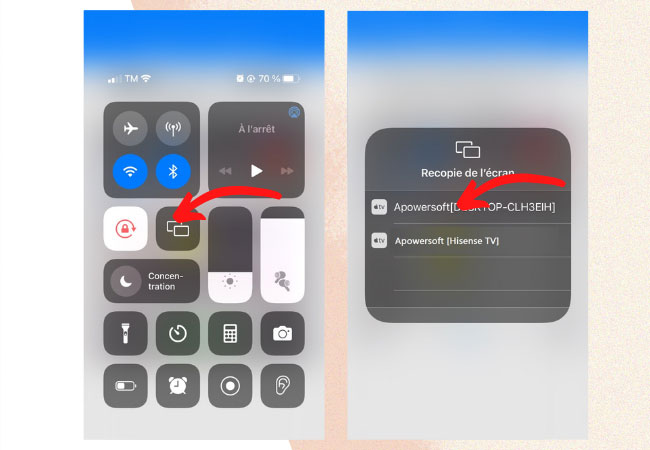









Laissez un commentaire